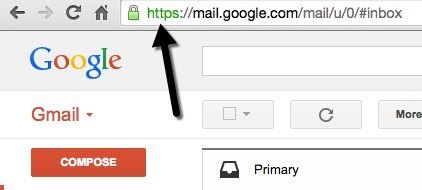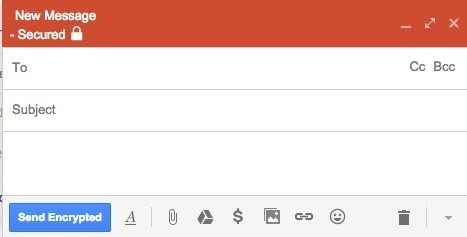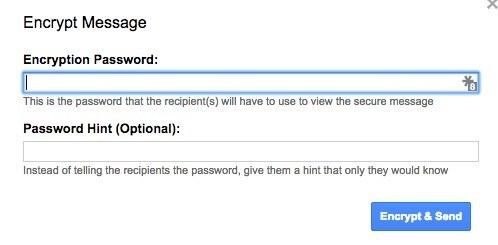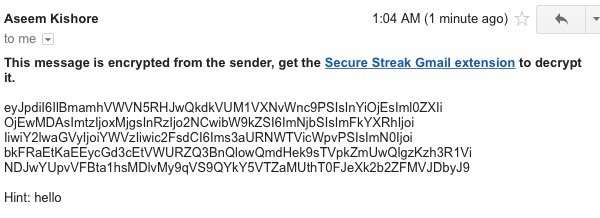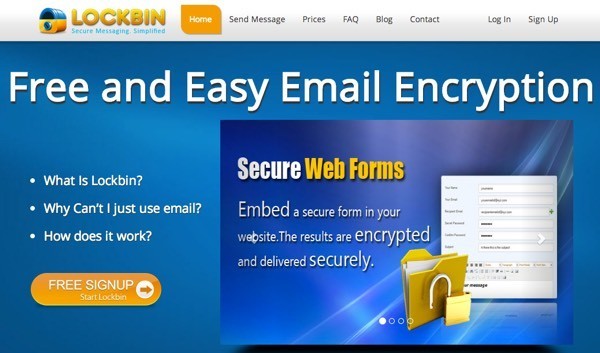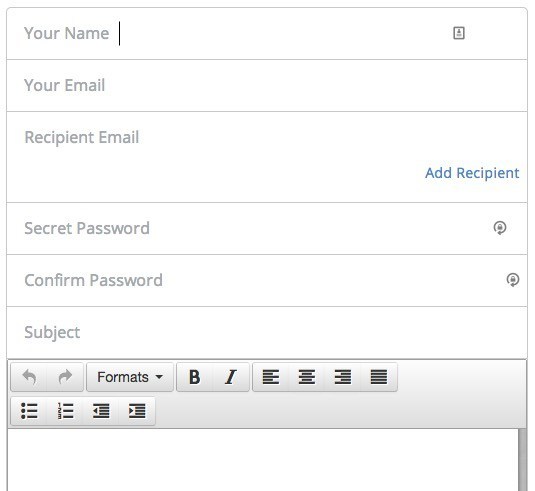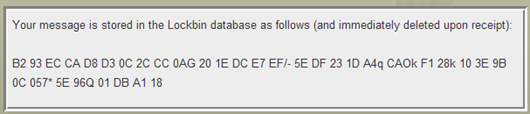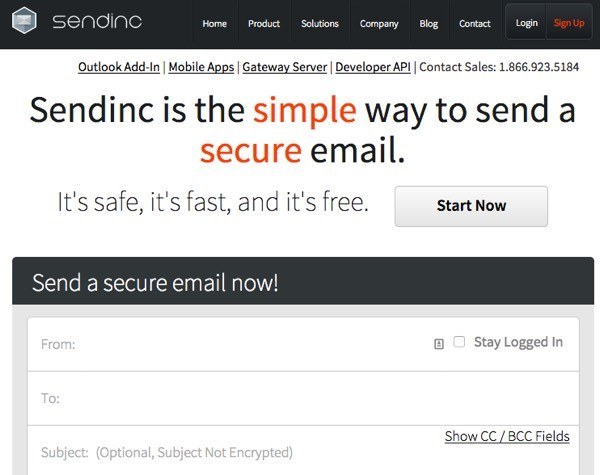Chcesz wysłać komuś jakieś bardzo wrażliwe dane w zaszyfrowanej wiadomości e-mail? Oczywiście zawsze możesz wysłać go za pośrednictwem zwykłych kanałów e-mailowych, ale istnieje ryzyko, że Twój e-mail zostanie odczytany przez osobę, która wie, jak robić wiadomości e-mail, gdy są one przesyłane przez Internet. Jeśli chodzi o szyfrowanie wiadomości e-mail, musisz zaszyfrować połączenie i zaszyfrować samą wiadomość.
Pierwszy problem jest częściowo rozwiązywany przez dostawcę poczty e-mail. Na przykład, gdy korzystasz z Gmaila, połączenie jest szyfrowane przy użyciu protokołu SSL, a na pasku adresu zauważysz HTTPS.
To oznacza wszystko, co wyślesz z komputera na serwery Gmaila, zostanie zaszyfrowane. Jednak po tym, jak e-mail opuszcza serwery Google i przechodzi przez Internet, może nie zostać zaszyfrowany aż do miejsca docelowego. W tym momencie musisz upewnić się, że wiadomość e-mail jest zaszyfrowana, więc nawet gdyby miała ona zostać przechwycona przez kogoś, byłaby to po prostu bełkot.
Wdrażanie szyfrowania wewnątrz bieżącego klienta poczty e-mail, bez względu na to, czy Gmail lub Outlook wymaga wstępnej konfiguracji i kilku dodatkowych czynności, aby odbiorca ją przeczytał. Niestety, żaden dostawca poczty e-mail nie zapewnia wbudowanego szyfrowania, które działa w sposób przezroczysty między nadawcą a odbiorcą. Google powiedziało, że jest to testowanie szyfrowania end-to-end dla Gmaila przez rozszerzenie do Chrome, ale od momentu napisania tego postu jeszcze go nie wydało.
Więc, w zasadzie jedynymi wyborami są instalowanie skomplikowanych programy szyfrujące na komputerze lub w przeglądarce za pomocą rozszerzeń, a następnie wymianę kluczy publicznych z osobą, do której chcesz wysłać wiadomość e-mail, lub po prostu za pomocą usługi online do wysyłania zaszyfrowanych wiadomości. Ta druga opcja jest znacznie łatwiejsza i zasadniczo wymaga tylko od odbiorcy podania hasła, które im podajesz osobno, przez e-mail, telefon, tekst itp.
W tym artykule opiszę kilka narzędzia do wysyłania zaszyfrowanych wiadomości e-mail bez większych problemów z instalowaniem oprogramowania szyfrującego i korzystania z rzeczywistego klienta poczty e-mail do wysyłania zaszyfrowanych wiadomości e-mail. Postaram się zaktualizować ten wpis, gdy Google wyda swoje wszechstronne narzędzie do szyfrowania Gmaila. Jedyne zastrzeżenie, że prawdopodobnie usługa nie będzie działać, chyba że zarówno nadawca, jak i odbiorca używają Google Chrome i Gmaila. Domyślam się, że to jeszcze lepsze niż nic.
Jeśli jesteś zainteresowany tylko wysyłaniem zaszyfrowanych wiadomości e-mail do niewielkiej liczby osób, które również nie mają nic przeciwko ustawianiu szyfrowania, to postępuj zgodnie z tym przewodnikiem tutaj, który wyjaśnia, jak skonfigurować szyfrowanie w kliencie poczty e-mail, takim jak Thunderbird lub Postbox, a nawet w Gmailu lub Yahoo, ale z tymi samymi ograniczeniami, że odbiorca będzie musiał również używać oprogramowania szyfrującego.
Ustawienie Własne szyfrowanie jest również dobrym pomysłem, jeśli udostępniasz bardzo poufne informacje i nie możesz ufać żadnym podmiotom zewnętrznym. Wszystkie wymienione poniżej usługi są firmami prywatnymi podlegającymi prawu Stanów Zjednoczonych, co oznacza, że agencja rządowa może zmusić ich do odszyfrowania czegokolwiek na swoich serwerach, jeśli zostanie wystawiony z nakazem. Nawet jeśli nie będą w stanie odszyfrować danych dla policji, będą musieli zrezygnować z zaszyfrowanych danych. Jeśli policja może następnie złamać szyfrowanie, nie masz szczęścia.
Bezpieczna poczta dla Gmaila
Jak już wspomniałem wcześniej, Google wkrótce wyda rozszerzenie szyfrowania dla Chrome, ale w międzyczasie możesz wypróbować Bezpieczna poczta dla Gmaila, które robi prawie to samo. Po zainstalowaniu rozszerzenia zauważysz nową ikonę kłódki obok przycisku Redaguj.
Jeśli klikniesz "Utwórz", otrzymasz normalne okno tworzenia wiadomości w Gmailu, ale jeśli klikniesz ikonę kłódki, otrzymasz bezpieczny formularz e-mail, jak pokazano poniżej, z czerwonym nagłówkiem i słowami "Zabezpieczone"U góry.
Wpisz wiadomość normalnie, a następnie kliknij przycisk Wyślij zaszyfrowaną. Pojawi się nowe okno dialogowe, które poprosi o wprowadzenie hasła szyfrowania.
Odbiorca otrzyma wiadomość e-mail zawierającą zaszyfrowany tekst z łączem umożliwiającym pobranie i zainstalowanie bezpiecznego rozszerzenia Gmaila. Jak już wspomniano, będzie działać tylko wtedy, gdy odbiorca będzie korzystał z Gmaila i Chrome. W przeciwnym razie nie będzie mógł odczytać zawartości e-maila.
Ogólnie rzecz biorąc, jest to doskonałe rozwiązanie do jednego konkretnego celu, a ponieważ korzystam z Gmaila bardzo często, a większość osób, do których wysyłam e-maile, również używa Gmaila, to z pewnością dobrze się sprawdzi. Czasami muszę przekonać ich do korzystania z Google Chrome, ale to już wszystko. Mamy nadzieję, że to rozszerzenie zostanie w przyszłości rozszerzone o wersję dla różnych przeglądarek oraz wsparcie dla innych usług e-mail.
Lockbin
Lockbin strong> wykonuje całą brudną robotę polegającą na szyfrowaniu danych za pomocą silnego algorytmu szyfrowania itp., więc wszystko, co musisz zrobić, to wymyślić hasło i kliknąć Wyślij.
Oto jak to działa: kiedy chcesz wysłać wiadomość, najpierw musisz wymyślić tajne słowo lub hasło, które będą używane przez algorytm kryptograficzny do szyfrowania i przechowywania e-mail na ich serwerach. Następnie musisz przekazać to hasło osobie, która otrzyma wiadomość e-mail za pośrednictwem telefonu, wiadomości tekstowej, wiadomości błyskawicznych lub niechronionej wiadomości e-mail!
Następnie odbiorca odwiedza Lockbin i wprowadza swoje hasło, aby odszyfrować wiadomość e-mail w swojej lokalnej przeglądarce. Rzeczywisty deszyfrowanie nie odbywa się na serwerze, a zatem żadne dane nie są przesyłane przez Internet podczas procesu deszyfrowania. Po otwarciu wiadomości e-mail zaszyfrowana wiadomość zostanie na zawsze usunięta z serwerów Lockbin; nie ma kopii ani kopii zapasowej. Oto w jaki sposób moja wiadomość "Mam sekret" jest przechowywana na serwerach Lockbin.
Gdy użytkownik otworzy zaszyfrowaną wiadomość e-mail, może ją wydrukować lub wyeksportowane jako plik PDF przez odbiorcę. Jeśli nikt nie wyświetli komunikatu, pozostanie on zaszyfrowany na serwerach Lockbin przez okres do 6 miesięcy przed usunięciem.
Sendinc Email Encryption
Sendinc ma kilka rozwiązań do bezpiecznego problem z e-mailem, który bardzo mi się podoba. Po pierwsze, oferowana przez nich bezpłatna usługa umożliwia wysyłanie 20 wiadomości dziennie z maksymalnie 10 MB załącznikami. Dwie pozostałe funkcje, które naprawdę lubię, to darmowa aplikacja na smartfona i bezpłatny dodatek do Outlooka. Umożliwia to wysyłanie bezpiecznych wiadomości e-mail z telefonu lub programu Outlook bez obawy o klucze szyfrowania.
Po stronie odbiorców wszystko, czego potrzebują, to przeglądarka internetowa, aby móc przeglądać wiadomości e-mail. Aby skorzystać z usługi, musisz utworzyć konto i to samo dotyczy odbiorcy, jeśli chce przeczytać wiadomość. Sendinc nie wymaga tworzenia hasła, ponieważ każdy odbiorca, który otrzyma wiadomość, będzie mógł odszyfrować zawartość, o ile utworzy konto. To wygodniejsze, ale musisz uważać, aby link nie trafił w niepowołane ręce.
Ogólnie rzecz biorąc, działa dobrze i podoba mi się to, że mają aplikacje mobilne i dodatek do Outlooka. w. Aby otrzymywać zaszyfrowane wiadomości od odbiorców, będą musieli korzystać z usługi w ten sam sposób. We wszystkich tych przypadkach jest to po prostu podobne do korzystania z nowego dostawcy wiadomości e-mail tylko do wysyłania bezpiecznych wiadomości e-mail.
Istnieje wiele innych witryn, które robią to samo, co wyżej, więc nie będę wymień je, ponieważ działają one wyjątkowo dobrze i mają najwięcej funkcji itp. Znowu, e-mail jest z natury niepewny i dopóki ktoś nie wybierze lepszego sposobu na e-mail, utkniesz z tymi na wpół wypalonymi rozwiązaniami wymagającymi korzystania z usług stron trzecich. do wysyłania wiadomości e-mail lub wymagającego instalacji dość złożonego oprogramowania na komputerze i komputerze odbiorcy. Jeśli masz pytania, opublikuj komentarz. Ciesz się!